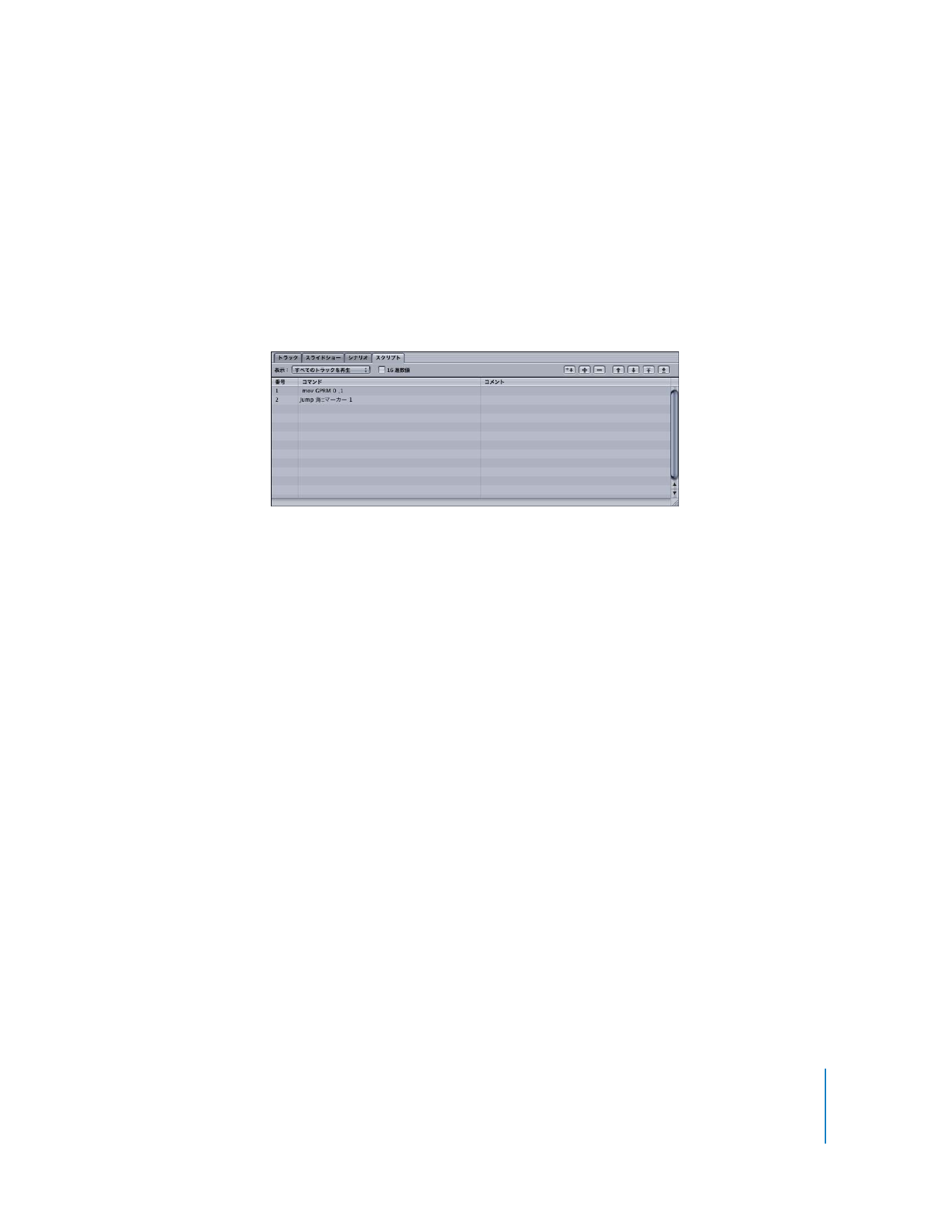
トラックを終了するためのスクリプトの作成例
最初の
3
つのトラックの「エンドジャンプ」設定エレメントにリンクさせるスクリプトはいずれも
ほぼ同 じです。唯一 の相違点は、「す べてのト ラックを再 生」機能が動 作中の場合 にジャン プする
ターゲットト ラックの名称です。最後の トラックによって使用 されるスクリプトはも う少し異なり
ます。このスクリプトは、
「すべてのスクリプトを再生」機能が動作中であることを示す
GPRM
の値
1
を
0
にリセットし、常にメインメニューにジャンプします。
最初の
3
つのトラック用のトラック終了スクリプト
次に示すステップに従って、
1
番目のトラック(海)に使用するスクリプトを作成します。
2
番目と
3
番目のトラック(「浜辺」と「足跡」)については、入力内容や操作の異なる点のみを「注意:」の
項に記載し ます。前にも説明したよう にこれらのトラック名 は架空のものであり、実際 にトラック
を作成しない限りポップアップメニューには表示されません。
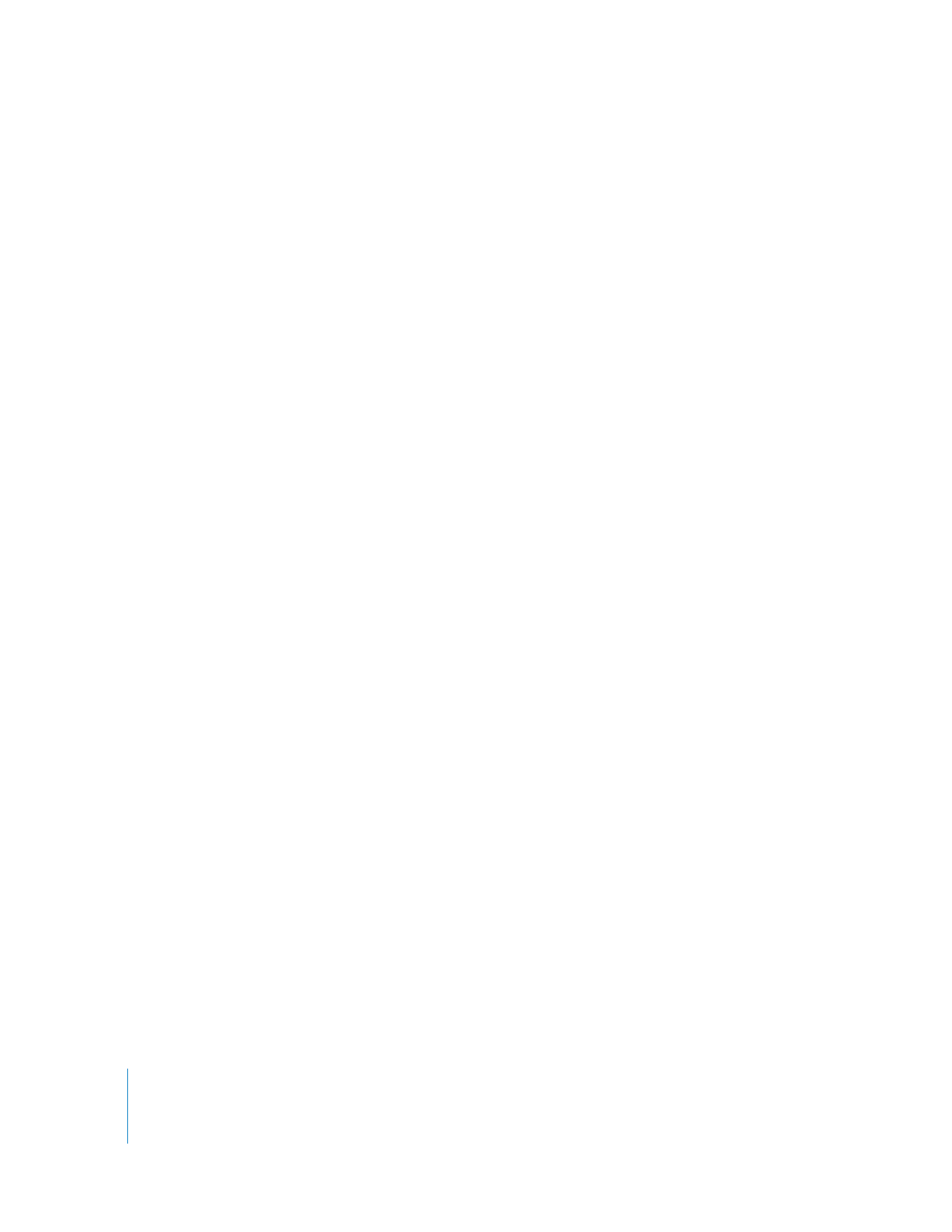
514
第
14
章
スクリプトを作成する
最初の
3
つのトラック用のスクリプトを作成するには:
1
空のスクリプトを作成し、選択します。
2
スクリプト名として「
「海」トラック終了
」と入力します。
参考:
2
番目と
3
番目のトラック用のスクリプトを作成するときは、それぞれのスクリプト名を「
「浜
辺」トラック終了
」および「
「足跡」トラック終了
」と入力します。
3
スクリプトエディタ内で、最初のコマンドライン(
Nop
)を選択します。
4
「スクリプトコマンド」インスペクタで、「コマンド」から「
Jump
」を選択します。
5
「
Jump
」コマンドを設定するには、
「ジャンプ先」ポップアップメニューから「トラックとシナリオ」
>「浜辺」>「マーカー
1
」と選択します。
参考:
2
番目と
3
番目のトラック用のスクリプトを作成するときは、「トラックとシナリオ」>「足
跡」>「マーカー
1
」および「トラックとシナリオ」>「ショッピング」>「マーカー
1
」と選択します。
6
「すべてのトラ ックを再生」機能 が動作中かどうかを検査 して確認するために、比較関数を「
Jump
」
コマンドに追 加します。
Â
「比較コマンド」チェックボックスを選択します。
Â
「
Execute if
」で、比較基準とするエレメントに「
GPRM 0
」を選択します。
Â
「
is
」で、比較演算タイプとして「
=
」(等しい)を選択します。
Â
「
to
」で、比較するエレメントタイプに「
Immediate
」を選択します。
Â
「
with value
」に、
1
と入力します。
GPRM 0
の値に
1
が含まれている(「すべてのトラックを再生」機能が動作中であることを示す)場
合は、このジャンプコマンドが実行されます。
1
が含まれていない場合、スクリプトは次のコマンド
ラインに移動します。
7
スクリプトエディタで「追加」ボタンをクリックします。
新規のコマンドライン(
Nop
)がスクリプトに追加されます。
8
「スクリプトコマンド」インスペクタで、「コマンド」から「
Jump
」を選択します。
9
「
Jump
」コマンドを設定するには、「ジャンプ先」ポップアップメニューから「メニュー」>「メイ
ンメニュー」>「ボタン
1
」と選択します。
トラック名と同様、「ボタン
1
」はこの例の具体的な手順を説明するためのもので、架空のエレメン
トです。
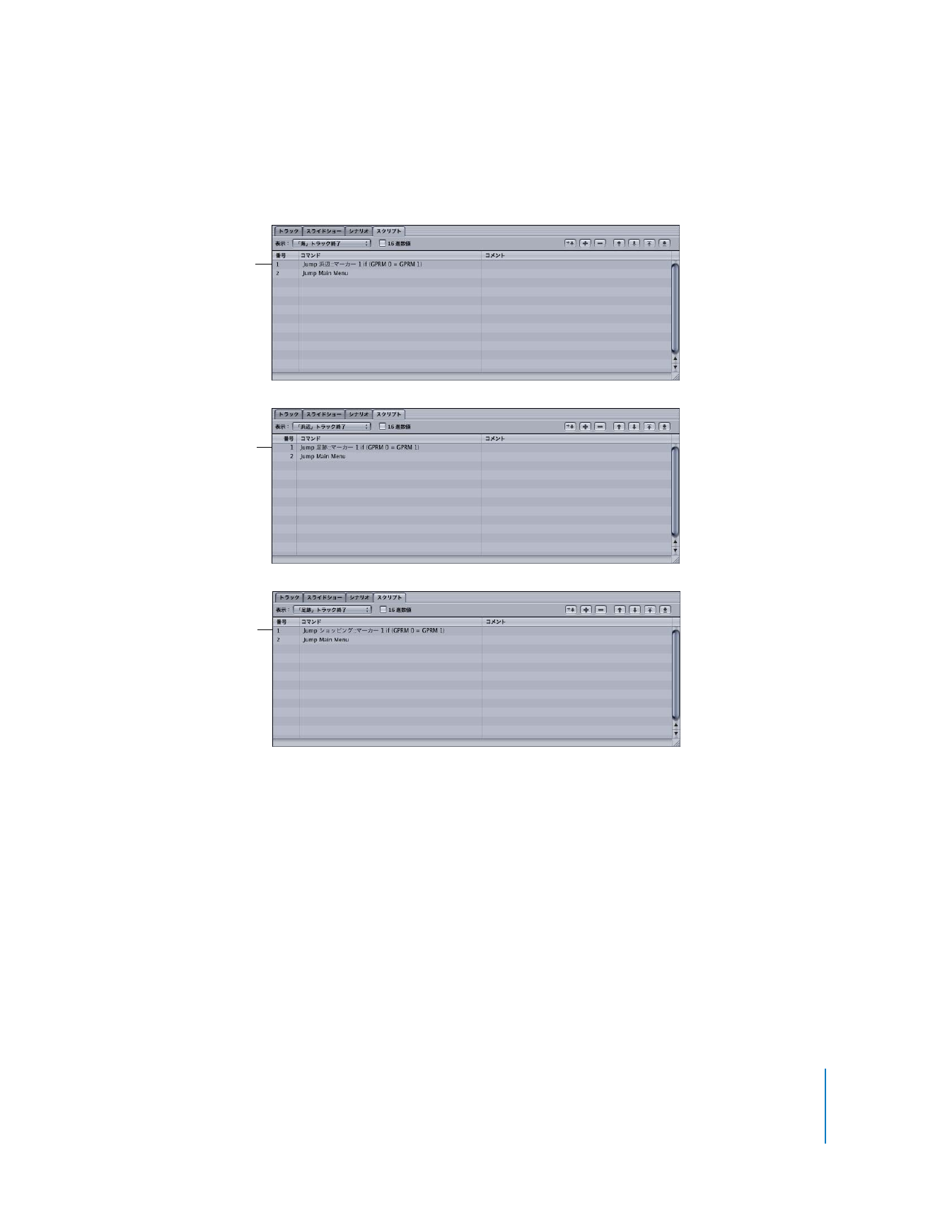
第
14
章
スクリプトを作成する
515
この「
Jump
」コマンドは、前のコマンドで比較関数の条件が満たされなかった場合にのみ実行され
ます。
3
つのスクリプトをすべて作成したら、各スクリプトを適切なトラックの「エンドジャンプ」(各ト
ラックの「トラック」インスペクタの上部)に設定したエレメントにリンクさせます。
このスクリプトは
「海」トラックの再生が
終わると「浜辺」トラックに
ジャンプします。
このスクリプトは
「浜辺」トラックの再生が
終わると「足跡」トラックに
ジャンプします。
このスクリプトは
「足跡」トラックの再生が
終わると「ショッピング」
トラックにジャンプします。
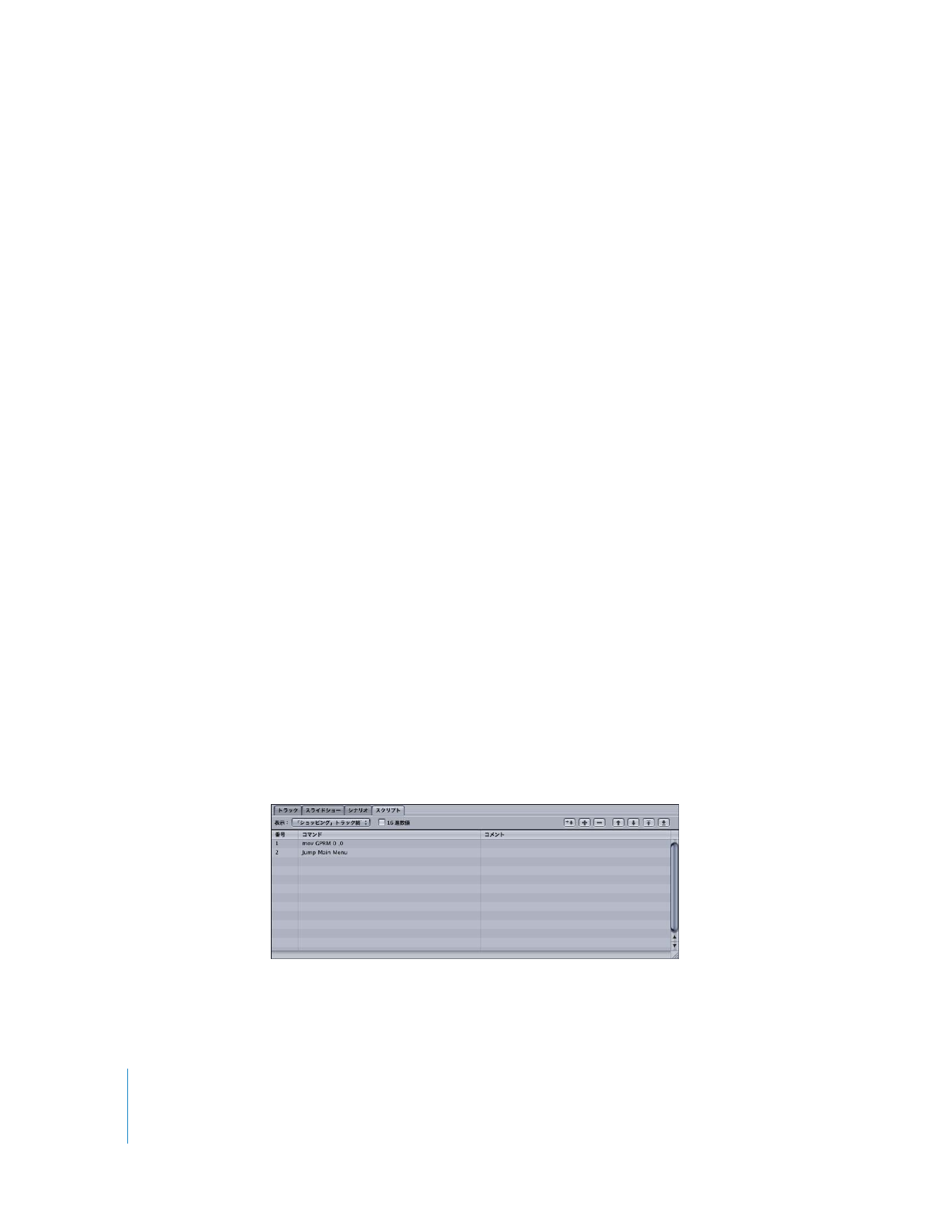
516
第
14
章
スクリプトを作成する
最後のトラック用のトラック終了スクリプト
次に示すステップに従って、最後のトラック(ショッピング)に使用するスクリプトを作成します。
このトラックの再生が終わると必ずメインメニューが表示されます。ほかのスクリプトと違うのは、
GPRM
値を
0
にリセットする必要があるという点です。それにより、あとで「すべてのトラックを再
生」プロセスが誤って開始されることはなくなります。
最後のトラック用のトラック終了スクリプトを作成するには:
1
空のスクリプトを作成し、選択します。
2
スクリプト名として「
「ショッピング」トラック終了
」と入力します。
3
スクリプトエディタ内で、最初のコマンドライン(
Nop
)を選択します。
4
「スクリプトコマンド」インスペクタで、「コマンド」から「
Set GPRM
」を選択します。
5
「
Set GPRM
」コマンドを設定するには:
Â
「操作」から「
mov
」を選択します。
Â
「ソースのタイプ」から「
Immediate
」を選択します。
Â
「ソース値」に
0
を入力します。
Â
「ターゲット」から「
GPRM 0
」を選択します。
以上の設定により、
GPRM 0
が値
0
にリセットされ「すべてのトラックを再生」プロセスが終了し
ます。また、いずれ かのトラックを後で 個別に再生した場合で も、各トラックの再生が 終了するた
びにメインメニューに戻る動作が保証されます。
6
スクリプトエディタで「追加」ボタンをクリックします。
新規のコマンドライン(
Nop
)がスクリプトに追加されます。
7
「スクリプトコマンド」インスペクタで、「コマンド」から「
Jump
」を選択します。
8
「
Jump
」コマンドを設定するには、「ジャンプ先」ポップアップメニューから「メニュー」>「メイ
ンメニュー」>「ボタン
1
」と選択します。
このスクリプトは、必ず
GPRM 0
の値を
0
にリセットしてからメインメニューに戻ります。このス
クリプ トは、「ショ ッピング」ト ラックの「ト ラック」イン スペクタ の上部にあ る「エンドジ ャン
プ:」で設定したエレメントにリンクさせる必要があります。
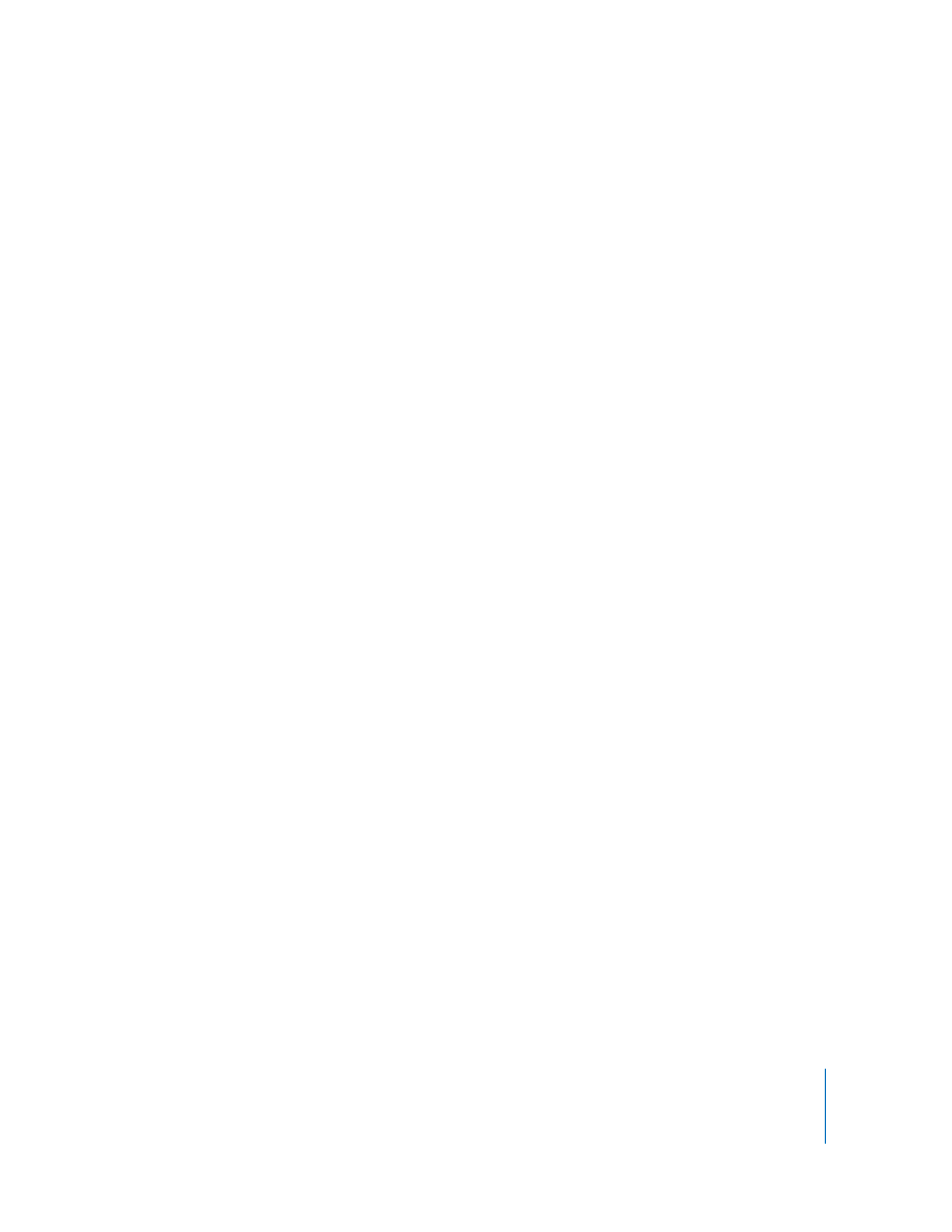
第
14
章
スクリプトを作成する
517
DVD